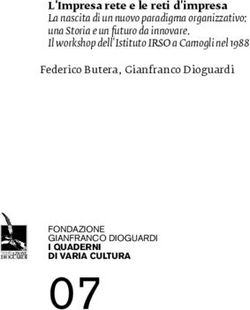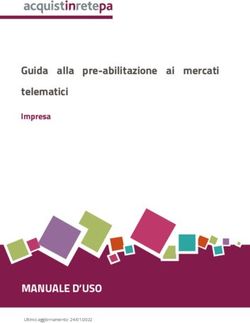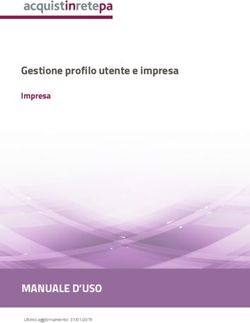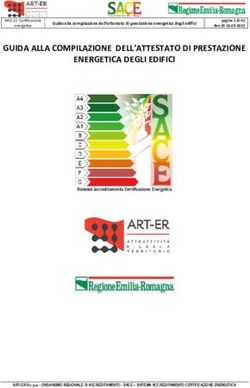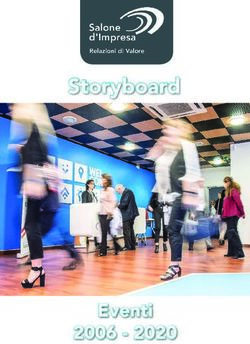GUIDA alla COMPILAZIONE - Camera di Commercio di ...
←
→
Trascrizione del contenuto della pagina
Se il tuo browser non visualizza correttamente la pagina, ti preghiamo di leggere il contenuto della pagina quaggiù
Da oggi è possibile espletare tutti gli adempimenti per aprire un’impresa con una
singola comunicazione al Registro delle Imprese. Questa comunicazione contiene
tutte le informazioni fiscali, previdenziali e assicurative che fino ad oggi dovevano
essere inviate ad enti diversi con differenti modalità.
La nuova procedura è esclusivamente telematica e prevede l’utilizzo del software
ComUnica.
ComUnica compone la pratica firmata digitalmente e la invia al Registro delle
Imprese, che a sua volta smista le varie pratiche agli enti di competenza.
La guida accompagna l’utente nella configurazione e nell’utilizzo del software per
tutte le operazioni connesse all’apertura di un’impresa, alla modifica dei suoi dati e
alla sua chiusura.
PRIMA DI INIZIARE ■ Che cos’è la Comunicazione Unica 3
■ Guida alla configurazione 5
APRIRE UN’IMPRESA Cosa si deve sapere
■ Guida agli adempimenti 10
Come farlo con ComUnica
■ Guida all’uso per le ditte individuali 12
■ Guida all’uso per le società 26
MODIFICARE I DATI Cosa si deve sapere
DI UN’IMPRESA ■ Guida agli adempimenti 45
Come farlo con ComUnica
■ Guida all’uso
CHIUDERE Cosa si deve sapere
UN’IMPRESA ■ Guida agli adempimenti 46
Come farlo con ComUnica
■ Guida all’uso
APPENDICI ■ Enti destinatari di ComUnica 47
■ Cos’è la Posta Elettronica Certificata 48
■ Cos’è la firma digitale 49
■ Domande frequenti 50
GUIDA alla COMPILAZIONE della Versione 4 del 22/10/09 - Rev. 4 2
Comunicazione Unica d’ImpresaPRIMA DI INIZIARE
Che cos’è la Comunicazione Unica
1. Che cos’è la Comunicazione Unica d’Impresa
Fino ad oggi, le imprese o i loro intermediari evadevano gli obblighi riguardanti
l’Agenzia delle Entrate, l’INAIL, l’INPS e le Camere di Commercio con procedure
diverse per ogni ente.
A seconda della natura dell’impresa (individuale o società) si utilizzavano moduli
cartacei, sistemi telematici, trasmissioni via fax e presentazioni allo sportello per:
■ richiedere il codice fiscale e la partita IVA;
■ aprire la posizione assicurativa presso l’INAIL;
■ chiedere l’iscrizione all’INPS dei dipendenti o dei lavoratori autonomi;
■ chiedere l’iscrizione al Registro delle Imprese tenuto dalle Camere di Commercio.
Oggi i quattro enti si sono coordinati per mettere in moto processi di semplifica-
zione amministrativa sfruttando i benefici offerti dalla telematica nel rapporto tra
imprese e pubblica amministrazione e tutti gli adempimenti possono essere assolti
rivolgendosi ad un solo canale telematico: il Registro delle Imprese. Il Registro
delle Imprese sarà infatti lo “sportello unico” a cui inviare la Comunicazione Unica,
una singola pratica digitale contenente le informazioni per tutti gli enti.1
Con la Comunicazione Unica le imprese avranno una gestione degli adempimenti
più facile e tempi di attesa degli esiti delle pratiche più brevi.
La nuova procedura è attualmente in fase di sperimentazione e fino al termine del
periodo transitorio resteranno disponibili le precedenti modalità di presentazione
delle pratiche agli enti interessati.
■ Dal 1° Ottobre decorrono i sei mesi previsti dalla normativa per la sperimentazio-
ne che si concluderà con l'attuazione dell'obbligo di utilizzo della Comunicazione
Unica per tutte le imprese, dal 1° Aprile 2010.
■ Per ogni informazione, InfoCamere offre un servizio di assistenza telefonica al
numero 199 502 010.
1
La Comunicazione Unica per la nascita dell’impresa è regolata dall’articolo 9 del D.L. 7/2007 con-
vertito con la legge 40 del 2007.
GUIDA alla COMPILAZIONE della Versione 4 del 22/10/09 - Rev. 4 3
Comunicazione Unica d’ImpresaPRIMA DI INIZIARE
2. Come funziona la Comunicazione Unica
La Comunicazione Unica d’Impresa è una collezione di file strutturata in:
■ un documento contenente i dati sul richiedente, l’oggetto della comunicazione
ed il riepilogo delle richieste ai diversi enti;
■ i moduli per il Registro delle Imprese;
■ i moduli per l’Agenzia delle Entrate;
■ i moduli INPS;
■ i moduli INAIL.
La nuova procedura telematica prevede l’utilizzo di un software gratuito, deno-
minato “ComUnica Impresa” (o solo ComUnica) che guida l’utente nella com-
pilazione della Comunicazione Unica per la nascita d’Impresa (e per le successive
variazioni e cancellazione).
INFORMAZIONE: la firma Questa comunicazione è valida ai fini fiscali, previdenziali ed assicurativi. La Comu-
digitale è rilasciata dalla Camera
nicazione Unica deve essere inoltrata, utilizzando la firma digitale, all’Ufficio del
di Commercio e dagli enti
certificatori accreditati presso il Registro delle Imprese presso la Camera di Commercio di competenza, che prov-
CNIPA (www.cnipa.it). Maggiori vederà ad inoltrarla a sua volta agli altri Enti (Agenzia delle Entrate, INPS, INAIL).
informazioni sono disponibili in
Appendice.
Una volta inviata la pratica, il Registro delle Imprese:
■ spedisce automaticamente all’indirizzo di Posta Elettronica Certificata (PEC)
d’impresa la ricevuta di protocollo e la ricevuta della Comunicazione Unica,
valida per l’avvio dell’impresa;
■ provvede allo smistamento, verso tutti gli enti coinvolti, della comunicazione stessa.
Entro 5 giorni la Camera di Commercio di competenza comunica l’iscrizione
all’indirizzo PEC d’impresa (e al mittente della pratica come consueto) ed entro
7 giorni i singoli enti comunicano gli esiti di competenza sia all’impresa che al
Registro delle Imprese.
GUIDA alla COMPILAZIONE della Versione 4 del 22/10/09 - Rev. 4 4
Comunicazione Unica d’ImpresaPRIMA DI INIZIARE
Guida alla configurazione
1. Firma digitale e Telemaco: due servizi da avere prima di iniziare
Prima di iniziare la procedura informatica l’utente deve munirsi di due cose:
■ la firma digitale, per firmare la pratica di Comunicazione Unica con lo stesso
valore legale della firma autografa;
■ le credenziali per Telemaco, per spedire la propria pratica al Registro delle Imprese.
DA SAPERE
Per ottenere la firma digitale è necessario recarsi alla propria Camera di Commercio
(o altro ente accreditato presso il CNIPA).
Per maggiori informazioni vedere il sito www.card.infocamere.it
Per le credenziali Telemaco si può fare richiesta:
■ tramite convenzione per Ordini Professionali o Associazioni di Categoria (vedere il
sito InfoCamere www.infocamere.it nella sezione “Banche Dati”);
■ tramite registrazione diretta sul sito del Registro Imprese e costituzione on-line di
un fondo da alimentare con carta di credito o altri sistemi bancari, da utilizzare per
il versamento di diritti e imposte (vedere il sito www.registroimprese.it).
2. Come scaricare i software
Per evadere le pratiche relative alle imprese individuali è previsto un procedimento
di compilazione semplificata per cui è sufficiente il solo software ComUnica.
Per le altre forma di impresa sono necessari anche gli applicativi per la compilazio-
ne delle pratiche per il Registro delle Imprese e per l’Agenzia delle Entrate.
I file generati da questi software vengono importati in ComUnica e inviati come
un’unica pratica.
GUIDA alla COMPILAZIONE della Versione 4 del 22/10/09 - Rev. 4 5
Comunicazione Unica d’ImpresaPRIMA DI INIZIARE Tutti gli applicativi per compilare ed inviare una pratica di Comunicazione Unica sono scaricabili gratuitamente dalla pagina COMUNICAZIONE UNICA del sito www.registroimprese.it, nella sezione SOFTWARE (vedi fig. 1): Fig. 1 1. Per compilare le pratiche per il Registro delle Imprese si utilizza FedraPlus 6 (o prodotti di mercato compatibili). 2. Per compilare i modelli per l’Agenzia delle Entrate è possibile utilizzare i modelli AA7 e AA9. GUIDA alla COMPILAZIONE della Versione 4 del 22/10/09 - Rev. 4 6 Comunicazione Unica d’Impresa
PRIMA DI INIZIARE
3. Per redigere e inviare una pratica di Comunicazione Unica si utillizza l’applica-
tivo ComUnica Impresa (Nota bene: nel caso di imprese individuali il software
ComUnica è sufficiente ad evadere tutti gli obblighi di legge senza la necessità di
scaricare i software descritti nei due punti precedenti).
4. Per poter leggere i file PDF contenenti le distinte delle varie modulistiche, è
SUGGERIMENTO: per eseguire necessario installare Adobe Reader, scaricabile sul sito di Adobe (www.adobe.it)
il software dell’Agenzia delle nella sezione dei Prodotti.
Entrate è necessario installare
5. Per eseguire alcuni dei software indicati è necessario scaricare ed installare Java
Java Runtime Machine
esclusivamente nella versione Runtime Machine, messo a disposizione dalla Sun sul sito http://java.sun.com/
1.3.1.13, reperibile:
sul sito di Java della Sun nella
sezione dei prodotti archiviati
sul sito dell’Agenzia delle
3. Scaricare e installare ComUnica
Entrate nella sezione Strumenti/ 1. Premere su AVVIA L’APPLICAZIONE nella prima schermata (vedi fig. 2).
Software/Dichiarazioni.
Fig. 2
Viene scaricato il software ComUnica e i suoi aggiornamenti.
2. Cliccare su INSTALLA per aggiornare la Java Runtime Machine e seguire il pro-
cesso di installazione descritto.
GUIDA alla COMPILAZIONE della Versione 4 del 22/10/09 - Rev. 4 7
Comunicazione Unica d’ImpresaPRIMA DI INIZIARE
AVVERTENZA: il software è 3. Cliccare su ESEGUI per proseguire nell’installazione del programma (vedi fig. 3)
firmato digitalmente ma i
sistemi operativi Windows non
riconoscono i certificati italiani.
Fig. 3
4. Si apre la schermata “Benvenuto in ComUnica” (vedi fig. 4).
Fig. 4
GUIDA alla COMPILAZIONE della Versione 4 del 22/10/09 - Rev. 4 8
Comunicazione Unica d’ImpresaPRIMA DI INIZIARE
5. Seguire il processo di installazione (vedi fig. 5).
Fig. 5
6. Indicare la cartella in cui salvare le pratiche da inviare. Premere su SFOGLIA, sele-
zionare il disco C e successivamente la cartella “prtele\DATI” - questa procedura è
valida solo per i sistemi operativi Windows - (vedi fig. 6).
ATTENZIONE: controllare che la
cartella indicata sia quella dove
sono salvate le pratiche. In caso
contrario selezionare la cartella
corretta.
ATTENZIONE: i campi INAIL,
Agenzia delle Entrate ed INPS
possono essere lasciati con i
valori preimpostati.
Fig. 6
7. Terminare l’installazione cliccando su FINE.
Il software è installato correttamente.
GUIDA alla COMPILAZIONE della Versione 4 del 22/10/09 - Rev. 4 9
Comunicazione Unica d’ImpresaAPRIRE UN’IMPRESA
Cosa si deve sapere
Guida agli adempimenti
Aprire un’impresa comporta 4 semplici passi:
1. richiedere l’attribuzione del Codice Fiscale/ Partita IVA all’Agenzia delle Entrate;
2. iscrivere l’impresa nel Registro delle Imprese e nel R.E.A.;
3. assolvere gli adempimenti INPS ai fini previdenziali;
4. assolvere gli adempimenti INAIL ai fini assicurativi.
L’apertura di un’impresa può comportare tre alternative:
1. L’impresa viene costituita e comincia immediatamente la propria attività eco-
nomica.
2. L’impresa viene costituita ed inizia l’attività solo in un secondo momento.
Un esempio di questo secondo caso è la costituzione di un’attività alberghiera
che, prima di partire, necessita della costruzione/ristrutturazione dell’immobile, del
rilascio dell’autorizzazione amministrativa, eccetera.
3. Un’impresa già iscritta nel Registro delle Imprese inizia la propria attività eco-
nomica.
È il caso dell’albergo descritto sopra che, una volta ricevute le autorizzazioni e
completati i lavori di ristrutturazione, avvia la propria attività.
Nel secondo e terzo caso la comunicazione dell’inizio attività avviene in un
momento successivo a quello della costituzione.
Vediamo, per ogni alternativa, gli adempimenti e i passi necessari per espletarla.
1. Iscrizione di un’impresa o di una società che avvia immediatamente la
propria attività economica
SUGGERIMENTO: nell’applicativo In questo caso è necessario compilare:
ComUnica si deve indicare
■ (obbligatorio) i moduli dell’Agenzia delle Entrate per la denuncia di inizio attività
l’adempimento “ Costituzione
nuova impresa con immediato ai fini IVA;
inizio attività economica”. ■ (obbligatorio) i moduli per l’iscrizione al Registro delle Imprese tramite FedraPlus
o programmi compatibili;
■ (se l’impresa è soggetta ad iscrizione INPS) la modulistica informatica di compe-
tenza INPS - artigiani e commercianti - tramite FedraPlus o programmi compatibili
secondo le ultime specifiche della modulistica RI;
■ (se è necessaria l’apertura di posizione assicurativa INAIL) la modulistica infor-
matica di competenza INAIL con l’applicativo ComUnica.
GUIDA alla COMPILAZIONE della Versione 4 del 22/10/09 - Rev. 4 10
Comunicazione Unica d’ImpresaAPRIRE UN’IMPRESA
Cosa si deve sapere
2. Costituzione di un’impresa o di una società senza avvio immediato di
attività economica
SUGGERIMENTO: nell’applicativo In questo caso è necessario compilare:
ComUnica, si deve indicare ■ (obbligatorio) i moduli dell’Agenzia delle Entrate per la denuncia di inizio attività
l’adempimento “Costituzione
nuova impresa senza immediato
ai fini IVA;
inizio attività economica”. ■ (obbligatorio) i moduli del Registro delle Imprese tramite FedraPlus o programmi
compatibili.
SUGGERIMENTO: anche l’impresa
individuale viene iscritta nel 3. Inizio attività per un’impresa o società già iscritta al Registro delle Imprese
Registro delle Imprese alla sua In questo caso è necessario compilare:
costituzione, con la dicitura
■ (obbligatorio) i moduli del Registro delle Imprese (tramite FedraPlus o program-
INATTIVA.
mi compatibili);
■ (se l’impresa esercita attività commerciale o artigiana) la modulistica informatica
di competenza INPS - artigiani e commercianti - (tramite FedraPlus o programmi
compatibili);
■ (se è contestuale l’assunzione di dipendenti) la modulistica informatica di com-
petenza INPS - “gestione dipendenti” con l’applicativo ComUnica;
■ (se è necessaria l’apertura di posizione assicurativa INAIL) la modulistica infor-
SUGGERIMENTO: nell’applicativo
matica di competenza INAIL con l’applicativo ComUnica.
ComUnica si deve indicare
l’adempimento “Inizio attività
per imprese già iscritte al RI” Nel caso di ditta individuale è possibile usare solo l’applicativo ComUnica per compi-
lare i dati del Registro Imprese, dell’Agenzia delle Entrate, dell’INPS e dell’INAIL.
PER GLI ESPERTI
La dichiarazione di inizio attività e attribuzione del Codice Fiscale/Partita IVA
dell’Agenzia delle Entrate deve essere fatta compilando digitalmente i modelli:
■ AA7 - per soggetti diversi dalle persone fisiche
■ AA9 - per imprese individuali
tramite il software fornito dall’Agenzia delle Entrate.
ComUnica permette di effettuare le:
■ comunicazioni previdenziali per Artigiani e Commercianti. La procedura ComUnica
deve essere utilizzata dalle imprese esercenti attività commerciali per tutti gli
adempimenti previsti. Sono previste anche le integrazioni per l'eventuale iscrizione
dei soci e coadiutori familiari.
SUGGERIMENTO: per le
imprese che devono inviare ■ comunicazioni per le aziende con dipendenti che sono oggi effettuate tramite
comunicazione di inizio attività il modello cartaceo DM 68, ovvero il documento con cui si apre una posizione
a INPS e INAIL successivamente contributiva ai fini previdenziali e assistenziali per le aziende con dipendenti.
all’iscrizione dell’inizio attività
nel Registro delle Imprese si
utilizza la procedura per le
■ comunicazioni per le aziende agricole che sono oggi effettuate tramite il modello
cartaceo o telematico DA (Denuncia di assunzione). In seguito sarà possibile
Variazioni, descritta nella sezione
effettuare anche le comunicazioni per i coltivatori diretti (CD1).
successiva.
GUIDA alla COMPILAZIONE della Versione 4 del 22/10/09 - Rev. 4 11
Comunicazione Unica d’ImpresaAPRIRE UN’IMPRESA
Come farlo con ComUnica
Guida all’uso per le ditte individuali
In questa sezione della guida sono indicate tutte le operazioni necessarie per aprire
un’impresa nella forma di ditta individuale.
Il titolare, o suo delegato, in possesso di tutti gli strumenti indicati nella sezione
“Prima di iniziare”, seguendo le indicazioni può aprire la propria impresa in totale
autonomia.
La procedura di apertura di un’impresa è suddivisa in 3 passi:
1 – Compilare la pratica di Comunicazione Unica inserendo i dati per la richiesta
di attribuzione della partita IVA, per l’iscrizione al Registro delle Imprese ed even-
tualmente per INPS e INAIL;
2 – Preparare la pratica ComUnica per l’invio;
3 – Inviare la pratica.
1 – Creazione del file di Comunicazione Unica
1. Avviare l’applicativo ComUnica.
Premere il tasto OK per continuare (vedi fig. 7)
Fig. 7
GUIDA alla COMPILAZIONE della Versione 4 del 22/10/09 - Rev. 4 12
Comunicazione Unica d’ImpresaAPRIRE UN’IMPRESA
Come farlo con ComUnica
2. Si apre la schermata per inserire i dati dell’utente che compila la pratica.
Premere il tasto OK (vedi fig. 8 ) e dopo il tasto SI per salvare.
Fig. 8
3. Premere il tasto CREA, selezionare il tipo di pratica e cliccare su FINE (vedi fig. 9).
Fig. 9
GUIDA alla COMPILAZIONE della Versione 4 del 22/10/09 - Rev. 4 13
Comunicazione Unica d’ImpresaAPRIRE UN’IMPRESA
Come farlo con ComUnica
4. Ora ComUnica presenta una schermata con una serie di campi da riempire,
suddivisa in cartelle.
Compilare i campi obbligatori segnalati in rosso se assenti. La compilazione cor-
retta è presentata in fig. 10.
Fig. 10
GUIDA alla COMPILAZIONE della Versione 4 del 22/10/09 - Rev. 4 14
Comunicazione Unica d’ImpresaAPRIRE UN’IMPRESA
Come farlo con ComUnica
5. Premere su SUCCESSIVA per passare alla cartella seguente relativa all’attività
economica e proseguire passo dopo passo con la compilazione delle altre cartelle,
compresa se necessario, quella dei dati per l’Agenzia delle Entrate.
Nelle figure 11 e 12 sono mostrati esempi corretti.
Fig. 11
Fig. 12
GUIDA alla COMPILAZIONE della Versione 4 del 22/10/09 - Rev. 4 15
Comunicazione Unica d’ImpresaAPRIRE UN’IMPRESA
Come farlo con ComUnica
Nel caso sia necessario creare la pratica INAIL, seguire il procedimento indicato
di seguito.
6. Selezionare la vista ALLEGATI e premere sul pulsante CREA (vedi fig.13).
Fig. 13
7. Prima di proseguire, ComUnica richiede di salvare il lavoro realizzato fino a
questo punto.
Cliccare su SI e successivamente su OK (vedi fig. 14 e 15).
Fig. 14
Fig. 15
GUIDA alla COMPILAZIONE della Versione 4 del 22/10/09 - Rev. 4 16
Comunicazione Unica d’ImpresaAPRIRE UN’IMPRESA
Come farlo con ComUnica
8. Prima di aprire la maschera dell’INAIL, ComUnica chiede se si tratta di una posi-
zione esistente presso INAIL. Scegliere NO. (vedi fig. 16)
Fig. 16
9. Verificare i dati inseriti ed aggiungere quelli eventualmente mancanti eviden-
ziati dal marcatore rosso (vedi fig.17 ).
Fig. 17
10. Riempire i campi della scheda INAIL con i dati richiesti.
Per la corretta compilazione del modulo vedere le figure 18 e 19.
GUIDA alla COMPILAZIONE della Versione 4 del 22/10/09 - Rev. 4 17
Comunicazione Unica d’ImpresaAPRIRE UN’IMPRESA
Come farlo con ComUnica
GUIDA alla COMPILAZIONE della Versione 4 del 22/10/09 - Rev. 4 18
Comunicazione Unica d’ImpresaAPRIRE UN’IMPRESA
Come farlo con ComUnica
Fig. 18
Fig. 19
11. Salvare le modifiche selezionando SALVA dal menu FILE.
La scheda INAIL è compilata correttamente.
GUIDA alla COMPILAZIONE della Versione 4 del 22/10/09 - Rev. 4 19
Comunicazione Unica d’ImpresaAPRIRE UN’IMPRESA
Come farlo con ComUnica
Ora le pratiche sono complete e bisogna creare le distinte per l’invio.
PER GLI ESPERTI
■ Il modulo telematico è una semplificazione del modulo cartaceo utilizzato fino ad
oggi. Per la compilazione di questa sezione è quindi possibile riferirsi alla procedura
di compilazione già nota.
12. Dal menu FILE selezionare la voce CREA DISTINTE. Una volta terminata la
creazione della pratica INAIL premere OK e chiuderla selezionando la voce CHIUDI
dal menu FILE.
13. Cliccare su FINE per salvare i riferimenti alla pratica INAIL.
Nella schermata degli allegati di ComUnica apparirà il modello per l’INAIL (vedi
fig.20)
Fig. 20
PER GLI ESPERTI
■ L’applicativo ComUnica prevede una funzione di import/export per lo scambio
della pratica tra i soggetti coinvolti nel processo di apertura dell’impresa.
Dal menu PRATICA, selezionare ESPORTA. L’applicativo produce un file “nome_file.
cu” che può essere spedito via e-mail, copiato su un dispositivo mobile (per esempio
una chiavetta USB) e importato in un altro computer.
GUIDA alla COMPILAZIONE della Versione 4 del 22/10/09 - Rev. 4 20
Comunicazione Unica d’ImpresaAPRIRE UN’IMPRESA
Come farlo con ComUnica
2 – Preparare la pratica ComUnica per l’invio
1. Cliccare sul tasto PREPARA.
L’applicativo crea la distinta generale per l’invio, nel caso in cui tutte le pratiche
non siano già state firmate (vedi fig.21).
Fig. 21
Ora è il momento di firmare digitalmente.
2. Spuntare la casella per firmare i file e cliccare su SUCCESSIVO.
3. Selezionare il software per firmare digitalmente il documento, nel nostro
esempio Dike Lite (vedi fig.22).
Fig. 22
GUIDA alla COMPILAZIONE della Versione 4 del 22/10/09 - Rev. 4 21
Comunicazione Unica d’ImpresaAPRIRE UN’IMPRESA
Come farlo con ComUnica
4. Scegliere il file su cui salvare la distinta firmata (vedi fig. 23)
Fig. 23
Inserire il PIN nell’apposita consolle e cliccare su OK (vedi fig 24).
Fig. 24
Un messaggio di conferma segnala la corretta esecuzione della procedura.
5. Ritornare su ComUnica dove è stata creata la distinta riepilogativa pronta per
l’invio (vedi fig.25).
GUIDA alla COMPILAZIONE della Versione 4 del 22/10/09 - Rev. 4 22
Comunicazione Unica d’ImpresaAPRIRE UN’IMPRESA
Come farlo con ComUnica
Fig. 25
6. Proseguire il processo di preparazione cliccando su SUCCESSIVO e poi cliccare
su FINE.
La pratica unica è pronta per essere inviata.
GUIDA alla COMPILAZIONE della Versione 4 del 22/10/09 - Rev. 4 23
Comunicazione Unica d’ImpresaAPRIRE UN’IMPRESA
Come farlo con ComUnica
3 – Inviare la pratica
1. Selezionare il nome della pratica.
Si illuminano due tasti fino ad ora inattivi, IMPORTI e INVIA (vedi fig. 26).
Fig. 26
2. Cliccare su IMPORTI per calcolare il costo della pratica.
3. Selezionare il tipo di pratica da inviare per calcolare l’importo corretto (vedi fig. 27 e 28).
IMPORTANTE: maggiori
informazioni relative agli
addebiti sono disponibili presso
la propria Camera di Commercio.
Fig. 27
Fig. 28
GUIDA alla COMPILAZIONE della Versione 4 del 22/10/09 - Rev. 4 24
Comunicazione Unica d’ImpresaAPRIRE UN’IMPRESA
Come farlo con ComUnica
4. Cliccare INVIA per spedire la pratica.
5. Riempire i campi relativi ai parametri di spedizione (vedi fig. 29) con i dati forniti
al momento della registrazione a Telemaco.
ATTENZIONE: la frase di
sicurezza non viene richiesta
se l’applicazione comunica
viene avviata direttamente dal
sito Telemaco (webtelemaco.
infocamere.it), nella sezione
riservata alle Pratiche.
Fig. 29
6. Inserire il proprio nome utente, la password e, nella schermata successiva, la
frase di sicurezza.
7. Cliccare su FINE.
La pratica è stata inviata.
Le ricevute dei vari enti saranno spedite all’indirizzo di Posta Elettronica Certificata
indicato dall’utente.
In qualsiasi momento è possibile verificare lo stato avanzamento della pratica
inviata sul sito di Telemaco (webtelemaco.infocamere.it), nella sezione riservata
alle Pratiche.
GUIDA alla COMPILAZIONE della Versione 4 del 22/10/09 - Rev. 4 25
Comunicazione Unica d’ImpresaAPRIRE UN’IMPRESA
Come farlo con ComUnica
Guida all’uso per le società
In questa sezione della guida sono indicate tutte le operazioni necessarie per aprire
un’impresa. Per l’esempio è stato scelto di aprire un’impresa nella forma di società
in accomandita semplice (S.A.S.).
Uno dei soci, o un delegato, in possesso di tutti gli strumenti indicati nella sezione
“Prima di iniziare”, seguendo le indicazioni può aprire la propria impresa in totale
autonomia.
La procedura di apertura di un’impresa è suddivisa in 5 passi:
1 – Compilare la richiesta di attribuzione della partita IVA;
2 – Compilare la pratica per il Registro delle Imprese;
3 – Completare la pratica di Comunicazione Unica (inserendo eventualmente i
moduli INPS ed INAIL);
4 – Preparare la pratica ComUnica per l’invio;
5 – Inviare la pratica.
SUGGERIMENTO: alla voce 1 – Compilare la richiesta di attribuzione della partita IVA
“aiuto” è disponibile un 1. Avviare il software dell’Agenzia delle Entrate: Attribuzione P.IVA Società
esauriente sommario per aiutare
i richiedenti nella compilazione
2. Selezionare FILE J NUOVA DICHIARAZIONE.
di tutti i campi. Si apre la schermata con tutti i campi da compilare.
3. Compilare i campi (per un esempio vedi Fig. 30 e 31).
GUIDA alla COMPILAZIONE della Versione 4 del 22/10/09 - Rev. 4 26
Comunicazione Unica d’ImpresaAPRIRE UN’IMPRESA
Come farlo con ComUnica
SUGGERIMENTO: salvando la
pratica, il software indicherà
l’eventuale mancanza di dati
obbligatori.
Fig. 30
GUIDA alla COMPILAZIONE della Versione 4 del 22/10/09 - Rev. 4 27
Comunicazione Unica d’ImpresaAPRIRE UN’IMPRESA
Come farlo con ComUnica
Fig. 31
GUIDA alla COMPILAZIONE della Versione 4 del 22/10/09 - Rev. 4 28
Comunicazione Unica d’ImpresaAPRIRE UN’IMPRESA
Come farlo con ComUnica
4. Salvare i dati selezionando FILE J SALVA CON NOME.
La pratica viene salvata nella cartella Documenti.
5. Ora è necessario creare il file “nome_file.pdf”.
Cliccare FILE J STAMPA; in automatico viene creato e visualizzato il file.
6. Dopo aver creato il file .pdf creare il file “nome_file.inv”.
SUGGERIMENTO: i file .pdf e .inv Cliccare su STRUMENTI J PREPARA FILE.
vengono allegati da ComUnica 7. Inserire il codice fiscale del mittente.
per la creazione della pratica
8. Cliccare su AGGIUNGI, selezionare la pratica e salvare.
unica.
2 – Compilazione della pratica per il Registro delle Imprese
1. Avviare il software FedraPlus 6.
2. All’apertura del programma appare il messaggio mostrato in fig.32. Per andare
avanti cliccare su OK.
Fig. 32
ATTENZIONE: il campo userID è il 3. Configurare il software Fedra compilando i campi in giallo che il software chiede
codice utenza di Telemaco. all’avvio.
4. Salvare la configurazione chiudendo la finestra con i dati.
SUGGERIMENTO: alla voce “?” è Iniziare la compilazione della pratica partendo dalla sezione Anagrafiche.
disponibile una guida completa 5. Cliccare su ANAGRAFICHE J ANAGRAFICHE IMPRESE J ESPLORA.
per la compilazione delle
6. Si apre una nuova scheda. Cliccare su NUOVO.
pratiche.
7. Compilare i campi delle schede: GENERALI e SEDE LEGALE.
8. Salvare i dati premendo sull’icona del floppy disk.
9. Cliccare su ANAGRAFICHE J ANAGRAFICHE PERSONE J ESPLORA.
10. Si apre una nuova scheda. Cliccare su NUOVO.
11. Compilare i campi delle schede.
12. Salvare i dati premendo sull’icona del floppy disk.
Ora occorre iniziare la compilazione della pratica vera e propria.
13. Cliccare PRATICHE J NUOVA PRATICA.
14. Scegliere la vista TIPOLOGIA SOGGETTO e selezionare la voce corrispondente
al tipo di impresa da iscrivere (vedi fig. 33).
GUIDA alla COMPILAZIONE della Versione 4 del 22/10/09 - Rev. 4 29
Comunicazione Unica d’ImpresaAPRIRE UN’IMPRESA
Come farlo con ComUnica
Fig. 33
15. Scegliere la vista MODELLO BASE e selezionare AVANTI (vedi fig.34).
Fig. 34
GUIDA alla COMPILAZIONE della Versione 4 del 22/10/09 - Rev. 4 30
Comunicazione Unica d’ImpresaAPRIRE UN’IMPRESA
Come farlo con ComUnica
SUGGERIMENTO: è necessario 16. Compilare i campi della scheda (vedi fig. 35).
compilare i campi relativi ai
modelli e riquadri costituenti la
pratica, seguendo le indicazioni
dell’applicativo.
Fig. 35
17. Cliccare ancora su AVANTI e compilare i campi della nuova scheda.
18. Al termine della procedura cliccare AVVIA per validare la pratica e visualizzare
SUGGERIMENTO: l’applicativo la distinta di accompagnamento.
indicherà che il file “distinta” 19. Cliccare su CONTINUA e infine cliccare su CHIUDI.
deve essere firmato digitalmente.
Si consiglia di ignorare questa
richiesta e firmare il file La pratica del Registro delle Imprese è compilata correttamente e pronta per la
successivamente con ComUnica. fase successiva.
GUIDA alla COMPILAZIONE della Versione 4 del 22/10/09 - Rev. 4 31
Comunicazione Unica d’ImpresaAPRIRE UN’IMPRESA
Come farlo con ComUnica
3 – Creazione del file di Comunicazione Unica
1. Avviare l’applicativo ComUnica.
2. Premere il tasto CREA e selezionare il tipo di pratica (vedi fig. 36).
Fig. 36
3. Premere sul tasto SUCCESSIVO e ancora su SUCCESSIVO.
4. L’applicativo richiederà di allegare una pratica per il Registro delle Imprese.
5. Selezionare la pratica e cliccare FINE.
GUIDA alla COMPILAZIONE della Versione 4 del 22/10/09 - Rev. 4 32
Comunicazione Unica d’ImpresaAPRIRE UN’IMPRESA
Come farlo con ComUnica
PER GLI ESPERTI
■ Le pratiche elencate sono quelle presenti nella cartella indicata nel Setup di
ComUnica (vedi fig. 37)
Fig. 37
6. Ora ComUnica presenta una schermata con una serie di campi da riempire.
Compilare i campi obbligatori segnalati in rosso se assenti. La compilazione cor-
retta è presentata in fig. 38.
Fig. 38
GUIDA alla COMPILAZIONE della Versione 4 del 22/10/09 - Rev. 4 33
Comunicazione Unica d’ImpresaAPRIRE UN’IMPRESA
Come farlo con ComUnica
È il momento di allegare la pratica per l’Agenzia delle Entrate e, se necessario,
creare quelle per gli enti INAIL e INPS.
7. Selezionare la vista ALLEGATI (vedi quadrato rosso in fig. 39).
8. Allegare la pratica per l’Agenzia delle Entrate cliccando su ALLEGA e sele-
zionando i file .pdf e .inv sul computer (vedi fig.39).
Fig. 39
9. Cliccare su OK.
La pratica è allegata correttamente.
GUIDA alla COMPILAZIONE della Versione 4 del 22/10/09 - Rev. 4 34
Comunicazione Unica d’ImpresaAPRIRE UN’IMPRESA
Come farlo con ComUnica
Nel caso sia necessario creare la pratica INAIL, seguire il procedimento indicato
di seguito.
10. Cliccare su CREA nella sezione INAIL della vista ALLEGATI.
11. Prima di proseguire, ComUnica richiede di salvare il lavoro realizzato fino a
questo punto.
Cliccare su SI (vedi fig. 40).
Fig. 40
12. Verificare i dati inseriti ed aggiungere quelli eventualmente mancanti eviden-
ziati dal marcatore rosso (vedi fig. 41).
Fig. 41
GUIDA alla COMPILAZIONE della Versione 4 del 22/10/09 - Rev. 4 35
Comunicazione Unica d’ImpresaAPRIRE UN’IMPRESA
Come farlo con ComUnica
13. Riempire i campi della scheda INAIL con i dati richiesti.
Per la corretta compilazione del modulo vedere fig. 42.
SUGGERIMENTO: in ogni
momento è possibile salvare la
pratica e completare il lavoro in
una fase successiva.
SUGGERIMENTO: in ogni
momento è possibile verificare lo
stato della pratica selezionando
la voce CONTROLLA dal menu
STRUMENTI, per avere un
riscontro sulle parti mancanti da
compilare.
GUIDA alla COMPILAZIONE della Versione 4 del 22/10/09 - Rev. 4 36
Comunicazione Unica d’ImpresaAPRIRE UN’IMPRESA
Come farlo con ComUnica
Fig. 42
14. Salvare le modifiche.
La scheda INAIL è compilata correttamente.
PER GLI ESPERTI
■ Il modulo telematico è una semplificazione del modulo cartaceo utilizzato fino ad
oggi. Per la compilazione di questa sezione è quindi possibile riferirsi alla procedura
di compilazione già nota.
Nel caso sia necessario creare la pratica INPS, seguire il procedimento indicato di
seguito.
GUIDA alla COMPILAZIONE della Versione 4 del 22/10/09 - Rev. 4 37
Comunicazione Unica d’ImpresaAPRIRE UN’IMPRESA
Come farlo con ComUnica
15. Inserire i dati richiesti nella scheda INPS.
Per la corretta compilazione del modulo vedere la figura 43.
SUGGERIMENTO: in ogni
momento è possibile verificare lo
stato della pratica selezionando
la voce CONTROLLA dal menu
STRUMENTI, per avere un
riscontro sulle parti mancanti da
compilare.
Fig. 43
Ora le pratiche sono complete e bisogna creare le distinte per l’invio.
16. Dal menu FILE selezionare la voce CREA DISTINTE.
17. Selezionare OK al termine del processo, e chiudere le pratiche INPS e INAIL .
18. Cliccare su FINE e salvare la pratica INPS e/o INAIL.
GUIDA alla COMPILAZIONE della Versione 4 del 22/10/09 - Rev. 4 38
Comunicazione Unica d’ImpresaAPRIRE UN’IMPRESA
Come farlo con ComUnica
19. Nella schermata riassuntiva di ComUnica appariranno tutti i modelli per i
rispettivi enti (vedi fig. 44).
Fig. 44
PER GLI ESPERTI
■ L’applicativo ComUnica prevede una funzione di import/export per lo scambio
della pratica tra i soggetti coinvolti nel processo di apertura dell’impresa.
Dal menu PRATICA, selezionare ESPORTA. L’applicativo produce un file “nome_file.
cu” che può essere spedito via e-mail, copiato su un dispositivo mobile (per esempio
una chiavetta USB) e importato in un altro computer.
GUIDA alla COMPILAZIONE della Versione 4 del 22/10/09 - Rev. 4 39
Comunicazione Unica d’ImpresaAPRIRE UN’IMPRESA
Come farlo con ComUnica
4 – Preparare la pratica ComUnica per l’invio
1. Cliccare sul tasto PREPARA.
L’applicativo crea la distinta generale per l’invio, nel caso in cui tutte le pratiche
non siano già state firmate (vedi fig. 45).
Fig. 45
Ora è il momento di firmare digitalmente.
2. Spuntare la casella per firmare i file e cliccare su SUCCESSIVO.
3. Selezionare il software per firmare digitalmente il documento, nel nostro
esempio Dike Lite.
GUIDA alla COMPILAZIONE della Versione 4 del 22/10/09 - Rev. 4 40
Comunicazione Unica d’ImpresaAPRIRE UN’IMPRESA
Come farlo con ComUnica
4. In Dike Lite selezionare dove salvare il file da firmare (vedi fig. 46).
Fig. 46
5. Inserire il PIN nell’apposita consolle e cliccare su OK (vedi fig 47).
Fig. 47
Un messaggio di conferma segnala la corretta esecuzione della procedura.
GUIDA alla COMPILAZIONE della Versione 4 del 22/10/09 - Rev. 4 41
Comunicazione Unica d’ImpresaAPRIRE UN’IMPRESA
Come farlo con ComUnica
6. Ritornare su ComUnica dove è stata creata la distinta riepilogativa pronta per
l’invio (vedi fig. 48).
Fig. 48
7. Proseguire il processo di preparazione cliccando su SUCCESSIVO e poi cliccare
su FINE.
La pratica unica è pronta per essere inviata.
GUIDA alla COMPILAZIONE della Versione 4 del 22/10/09 - Rev. 4 42
Comunicazione Unica d’ImpresaAPRIRE UN’IMPRESA
Come farlo con ComUnica
5 – Inviare la pratica
1. Selezionare il nome della pratica tra quelle pronte.
Si illuminano due tasti fino ad ora inattivi, IMPORTI e INVIA (vedi fig. 49).
Fig. 49
2. Cliccare su IMPORTI per calcolare il costo della pratica.
3. Selezionare il tipo di pratica da inviare per calcolare l’importo corretto (vedi fig. 50).
IMPORTANTE: maggiori
informazioni relative agli
addebiti sono disponibili presso
la propria Camera di Commercio.
Fig. 50
GUIDA alla COMPILAZIONE della Versione 4 del 22/10/09 - Rev. 4 43
Comunicazione Unica d’ImpresaAPRIRE UN’IMPRESA
Come farlo con ComUnica
4. Cliccare INVIA per spedire la pratica.
5. Riempire i campi relativi ai parametri di spedizione (vedi fig. 51) con i dati forniti
al momento della registrazione a Telemaco.
ATTENZIONE: la frase di
sicurezza non viene richiesta
se l’applicazione comunica
viene avviata direttamente dal
sito Telemaco (webtelemaco.
infocamere.it), nella sezione
riservata alle Pratiche.
Fig. 51
6. Inserire il proprio nome utente, la password e, nella schermata successiva, la
frase di sicurezza.
7. Cliccare su FINE.
La pratica è stata inviata.
Le ricevute dei vari enti saranno spedite all’indirizzo di Posta Elettronica Certificata
indicato dall’utente.
In qualsiasi momento è possibile verificare lo stato avanzamento della pratica
inviata sul sito di Telemaco (webtelemaco.infocamere.it), nella sezione riservata
alle Pratiche.
GUIDA alla COMPILAZIONE della Versione 4 del 22/10/09 - Rev. 4 44
Comunicazione Unica d’ImpresaMODIFICARE I DATI DI UN’IMPRESA
Cosa si deve sapere
Guida agli adempimenti
Nel corso della sua attività, un’impresa può avere la necessità di modificare i propri
dati. La modifica può riguardare uno o più enti, come nel caso in cui l’impresa
assuma un nuovo lavoratore (modifica posizione INPS ed INAIL).
La modifica dei dati dell’impresa può essere eseguita tramite l’applicativo ComU-
nica inviando una sola comunicazione al Registro delle Imprese che smisterà le
richieste ai diversi enti.
In particolare:
SUGGERIMENTO: nell’applicativo 1. (per variare i dati di attività economica a fini IVA) compilare la modulistica informa-
ComUnica, si deve indicare tica dell’Agenzia delle Entrate e allegare la pratica IVA nell’applicativo ComUnica;
l’adempimento “Variazione”.
2. (obbligatorio - per indicare variazioni al Registro delle Imprese) compilare la
modulistica informatica con FedraPlus o programmi compatibili e allegare la pra-
tica nell’applicativo ComUnica.
3. (obbligatorio - per indicare variazioni all’INAIL e/o all’INPS) compilare la moduli-
stica informatica con l'applicativo ComUnica e allegare la/le pratica/pratiche nello
stesso applicativo. Le variazioni all'INAIL saranno possibili per l'inizio dell'obbligo.
GUIDA alla COMPILAZIONE della Versione 4 del 22/10/09 - Rev. 4 45
Comunicazione Unica d’ImpresaCHIUDERE UN’IMPRESA
Cosa si deve sapere
Guida agli adempimenti
La chiusura di un’attività imprenditoriale può comportare due varianti:
1. la cessazione totale dell’attività economica, con il mantenimento dell’iscrizione
della ditta/società nel Registro delle Imprese.
Quest’eventualità si può verificare nel caso in cui, ad esempio, sia in atto un pro-
cesso di liquidazione.
2. La cancellazione della ditta/società dal Registro delle Imprese.
Vediamo per ogni alternativa gli adempimenti e i passi necessari per espletarli.
1. Cessazione attività
SUGGERIMENTO: nell’applicativo In questo caso è necessario:
ComUnica, si deve indicare
■ (se si vuole cessare l’attività economica a fini IVA) compilare la modulistica infor-
l’adempimento “Cessazione”.
matica dell’Agenzia delle Entrate e allegare la pratica nell’applicativo ComUnica;
■ (obbligatorio) compilare la modulistica informatica del Registro delle Imprese con
FedraPlus, o programmi compatibili, e allegare la pratica nell’applicativo ComUnica.
SUGGERIMENTO: nell’applicativo
ComUnica, si deve indicare
2. Cancellazione dal Registro delle Imprese
l’adempimento “Cancellazione In questo caso è necessario:
dal RI”. ■ (se si vuole cessare l’attività economica a fini IVA) compilare la modulistica
informatica dell’Agenzia delle Entrate per la cessazione della partita IVA e allegare
la pratica nell’applicativo ComUnica;
IMPORTANTE: la cancellazione
definitiva dell’impresa dal ■ (obbligatorio) compilare la modulistica informatica del Registro delle Imprese
Registro delle Imprese viene con FedraPlus, o programmi compatibili, e allegare la pratica nell’applicativo
disposta entro 5 giorni dal ComUnica.
rilascio della ricevuta della
Comunicazione Unica.
GUIDA alla COMPILAZIONE della Versione 4 del 22/10/09 - Rev. 4 46
Comunicazione Unica d’ImpresaAPPENDICI
Enti destinatari di ComUnica
Le Camere di Commercio hanno predisposto un sito internet dedicato ai servizi per
la Comunicazione Unica in cui:
■ avere tutte le informazioni e gli strumenti necessari sulla Comunicazione Unica;
■ registrarsi per ottenere le credenziali di accesso alla sezione a pagamento (richiesta
visure e spedizione pratiche);
■ spedire una Comunicazione Unica e seguirne lo stato di avanzamento;
■ cercare un’impresa attiva per denominazione o servizio e prodotto;
■ collegarsi alle banche dati delle Camere di Commercio, previa autenticazione.
Il sito è raggiungibile all’indirizzo: www.registroimprese.it
GUIDA alla COMPILAZIONE della Versione 4 del 22/10/09 - Rev. 4 47
Comunicazione Unica d’ImpresaAPPENDICI
Cos’è la Posta Elettronica Certificata (PEC)
La Posta Elettronica Certificata (PEC) è un’email con valore legale pari a quello
della raccomandata A/R. Può essere rilasciata da un gestore di PEC iscritto nel-
l’elenco del CNIPA.
Un messaggio di Posta Elettronica Certificata vede coinvolti un mittente, uno o più
destinatari ed i loro gestori di PEC. Il servizio fornisce al mittente un’unica ricevuta
di accettazione del messaggio ed una ricevuta di consegna per ogni casella di PEC
destinataria; anche al destinatario viene fornita una attestazione della corretta
trasmissione, detta “busta di trasporto”. Tutte queste certificazioni, firmate elettro-
nicamente dai gestori, danno valore legale al messaggio garantendo l’integrità
della trasmissione, l’autenticità della casella mittente, la certificazione del
contenuto della trasmissione, data e ora esatta di invio e di consegna.
Inoltre, nel caso in cui il mittente smarrisca le ricevute, il gestore è in grado di
produrre una certificazione dell’avvenuto invio o consegna perché tiene traccia
informatica (per 30 mesi) di tutti gli invii e le consegne effettuati.
DA SAPERE
■ Le Camere di Commercio rendono disponibile alle imprese individuali, per cui
non sussiste l'obbligo previsto dall'articolo 16 del Decreto185/2008, nel caso non
dispongano di un domicilio elettronico PEC, una casella certificata (del gestore
Infocert) ai fini della ricezione delle ricevute previste dal procedimento.
■ La casella PEC (solo per le imprese individuali) può essere richiesta tramite
l'applicativo ComUnica, durante la fase di compilazione delle pratiche, come
spiegato nella sezione Aprire un'impresa.
■ L’avvenuta creazione della casella e il nome, saranno notificate via e-mail alla
casella indicata nel modello di Comunicazione Unica. Le credenziali di accesso
saranno disponibili nell’area riservata del sito www.registroimprese.it
■ L'indicazione del domicilio PEC nel modulo di comunicazione unica non costituisce
richiesta d'iscrizione del dato al registro delle imprese. A tal fine è necessario
utilizzare gli opportuni campi della modulistica del registro delle imprese.
■ Per maggiori informazioni, visitare il sito www.registroimprese.it (sezione dedicata
alla Posta Elettronica Certificata).
GUIDA alla COMPILAZIONE della Versione 4 del 22/10/09 - Rev. 4 48
Comunicazione Unica d’ImpresaAPPENDICI
Cos’è la firma digitale
La firma digitale ha lo stesso valore legale della firma autografa, poiché è il risul-
tato di una procedura informatica che consente di attestarne:
■ l’autenticità: la sicurezza dell’identità di chi firma;
■ la paternità: l’impossibilità che il firmatario disconosca il documento sottoscritto;
■ l’integrità: la certezza che il documento non sia stato modificato dopo essere
stato firmato digitalmente.
Può essere rilasciata da un Ente Certificatore Accreditato, che garantisce l’auten-
ticità della firma, conserva i codici generati dalla sottoscrizione dei documenti e
garantisce la verifica della validità della firma, seguendo gli standard di legge.
La firma digitale si può apporre su qualunque documento informatico: bilanci e
atti societari, fatture, notifiche, moduli per l’iscrizione a pubblici registri, comuni-
cazioni alla pubblica amministrazione.
Le pratiche da inviare agli enti ed il modello di Comunicazione Unica devono
essere firmati digitalmente.
DA SAPERE
Le Camere di Commercio mettono a disposizione, sul sito www.card.infocamere.it,
le informazioni e gli strumenti necessari per la gestione della firma digitale dei
documenti.
Per firmare digitalmente un documento si deve disporre di:
1. un dispositivo di firma digitale (Smart Card con certificato di firma a norma: CNS,
CRS, CIE);
2. lettore di Smart Card;
3. un applicativo di firma digitale a norma (le Camere rendono disponibile il software
gratuito “Dike”)1.
Per semplificare la procedura di firma digitale le Camere di Commercio distribuiscono
il nuovo dispositivo Business Key, una chiavetta USB che integra Smart Card con CNS,
lettore e applicativo di firma, senza necessità di installare hardware e software.
Si ricorda che sono accettate le firme digitali apposte con certificati di tutti i
Certificatori Accreditati, la cui lista è disponibile presso il CNIPA (www.cnipa.it).
1
È possibile usare qualsiasi software di firma che rispetti le caratteristiche tecniche previste dalla
norma e dalle regole di interoperabilità tra i Certificatori.
GUIDA alla COMPILAZIONE della Versione 4 del 22/10/09 - Rev. 4 49
Comunicazione Unica d’ImpresaAPPENDICI
Domande Frequenti
È necessario sostenere delle spese per utilizzare ComUnica?
È necessario acquistare un sistema per la firma digitale dei documenti e in Tele-
maco occorre versare i diritti di segreteria e le imposte di bollo previste dalla legge
per le pratiche del Registro delle Imprese.
Si può utilizzare la procedura con sistemi operativi Apple o Linux?
Il programma ComUnica, che comprende la compilazione semplificata di una
pratica, la preparazione e l’invio di tutte al Registro delle Imprese utilizza una tec-
nologia disponibile su diversi sistemi operativi (Linux, Apple e Windows).
I software gratuiti per la creazione, preparazione e spedizione delle pratiche per
le altre tipologie d’imprese sono utilizzabili solo su sistema operativo Windows.
Le specifiche tecniche sono pubbliche ed è lasciata agli operatori di mercato la
discrezione di sviluppare software compatibili con altri sistemi operativi.
Chi può firmare la pratica di Comunicazione Unica?
La normativa in merito ai soggetti obbligati o titolati alla presentazione agli enti
non è variata. Il Ministero dello Sviluppo Economico ha emesso una circolare che
descrive le modalità di incarico per procura.1
Per agevolare la gestione di più firmatari nell’ambito di un’unica pratica, l’ap-
plicativo ComUnica è dotato di una funzione di import/export che permette di
scambiare la pratica tra più persone o studi (anche via e-mail) semplificando la
compilazione e firma in momenti diversi.
Quali sono le novità introdotte dalla nuova procedura?
La Comunicazione Unica introduce alcune novità rilevanti per il Registro delle
Imprese:
1. Tutte le imprese, comprese quelle individuali, comunicano la loro costituzione
contemporaneamente al Registro delle Imprese e all’Agenzia delle Entrate, anche
nel caso l’impresa non disponga delle autorizzazioni necessarie all’esercizio. (Le
imprese non dotate delle necessarie autorizzazioni non compilano i quadri dedicati
alla dichiarazione d’inizio attività).
2. Le imprese individuali che non iniziano l’attività si iscrivono “inattive”, come le
società.
3. L’oggetto dell’impresa individuale “inattiva” è espresso dal codice ATECO
dichiarato nei modelli IVA.
1
Per maggiori informazioni vedi il sito www.sviluppoeconomico.gov.it.
GUIDA alla COMPILAZIONE della Versione 4 del 22/10/09 - Rev. 4 50
Comunicazione Unica d’ImpresaAPPENDICI 4. La codifica ATECO è unica tra Registro delle Imprese e Agenzia delle Entrate, come concordato tra gli enti e l’ISTAT e in vigore dal 1° gennaio 2008. Il codice ATECO IVA sarà iscritto nel Registro delle Imprese. 5. Quando l’impresa comunica l’inizio attività, l’ufficio della Camera di Commercio pone l’impresa in stato “Attiva” e attribuisce un nuovo codice ATECO, in base alla descrizione presentata nella modulistica RI (il codice potrebbe essere diverso da quello IVA se l’impresa ha modificato l’attività). Gli effetti di tali novità si rileveranno dalle visure camerali che daranno, dopo la fase sperimentale, opportuna visibilità del fatto che l’impresa (soprattutto individuale) si è solamente costituita ed ha in corso attività organizzative ed eventualmente atten- de autorizzazioni, in vista di una futura attività al momento non esercitata. Si può continuare ad utilizzare la procedura attuale per presentare le pratiche? Si, le attuali modalità di presentazione agli enti interessati resteranno disponibili fino al termine del periodo di sperimentazione. ComUnica è utilizzabile da tutte le imprese? Sì, tutte le imprese possono utilizzare ComUnica. Per informazioni è disponibile un servizio di assistenza telefonica al numero 199 502 010. GUIDA alla COMPILAZIONE della Versione 4 del 22/10/09 - Rev. 4 51 Comunicazione Unica d’Impresa
Puoi anche leggere